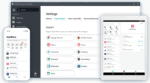Recension av NordPass: Snabb expertöversikt
NordPass är en av de bästa lösenordshanterarna år 2024. De erbjuder ett säkert, enkelt och lättanvänt gränssnitt med ett bra utbud av säkerhetsfunktioner, inklusive XChaCha20-kryptering, en noll-kunskapspolicy och flerfaktorsautentisering (MFA). NordPass erbjuder också ett bra utbud extrafunktioner, som lösenordsdelning, hälsokontroll av lösenord, övervakning av dataintrång och akutåtkomst.
De flesta av NordPass funktioner fungerar riktigt bra. Jag testade det på min Windows 11-PC, MacBook Air, iOS och Android-enheter och fann att det är super enkelt att spara, generera, fylla i automatiskt och dela lösenord.
NordPass är dock inte riktigt lika funktionsrikt som andra populära lösenordshanterare. De erbjuder inte flera valv, reseläge och säkerfillagring, vilket 1Password gör, och erbjuder inte en VPN med obegränsad data, vilket
Med det sagt är NordPass väldigt intuitiv och nybörjarvänlig och deras support är utmärkt. Det finns flera abonnemang att välja mellan, inklusive ett gratis abonnemang som erbjuder alla viktiga funktioner samt obegränsad valvlagring och obegränsad enhetssynkronisering, men du kan bara vara inloggad på en enhet åt gången. NordPass Premium och Family kommer med hela utbudet av avancerade funktioner och tillåter användning på upp till sex enheter samtidigt. NordPass erbjuder en gratis 30 dagars Premium- testperiod och en 30 dagars pengarna tillbaka-garanti på alla betalda abonnemang.
| 🏅 Total ranking | 4 av 51 lösenordshanterare |
| 🔐 Kryptering | XChaCha20 |
| 🎁 Gratis abonnemang | Obegränsat antal lösenord, obegränsat antal enheter
(men bara inloggad på en enhet åt gången) |
| 💸 Priser | 1,43 US$ / månad |
| 💰 Pengarna tillbaka-garanti | 30 dagar (+ 30 dagars gratis provperiod) |
| 📀 Operativsystem | Windows, Android, Mac, iOS, Linux, ChromeOS |
| Appar på svenska | Ja (macOS) |
PROVA NORDPASS NU (30 DAGAR RISKFRITT)
NordPass Komplett recension

NordPass är en enkel och säker lösenordshanterare med ett bra utbud av grundläggande men användbara funktioner. Förutom att tillhandahålla obegränsad lagring och det senaste inom krypteringsteknik erbjuder NordPass säker lösenordsdelning, övervakning av dataintrång, hälsokontroll av lösenord, flerfaktorsautentisering, biometriska inloggningar och akutåtkomst.
Med det sagt är deras funktioner mer grundläggande än andra populära lösenordshanterare, deras formulärfyllning hade kunnat vara bättre, och deras iOS-app kan förbättras.
NordPass gratisabonnemang är mer generös än många andra lösenordshanterare, och alla deras betalda abonnemang kommer med en 30 dagars pengarna tillbaka-garanti, så det finns ingen risk med att prova det.
NordPass Säkerhetsfunktioner
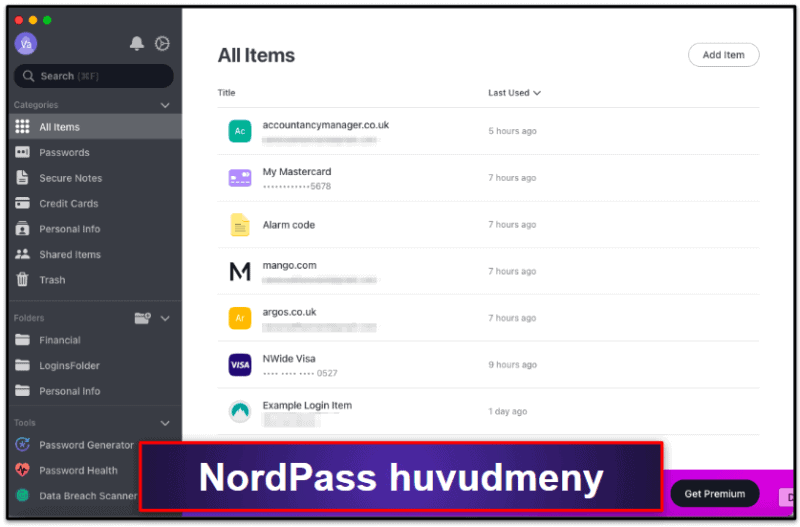
NordPass använder krypteringsalgoritmen XChaCha20. Detta är en modern algoritm som anses vara mer “framtidssäker” än den AES-kryptering som de flesta lösenordshanterare använder (även om 256 bitars AES-kryptering också är omöjlig att knäcka). Även om det är svårt att säga om XChaCha20 faktiskt gör NordPass säkrare än andra lösenordshanterare är det verkligen aldrig en dålig sak att veta att dina känsliga uppgifter är skyddade av det allra senaste inom säker teknik.
NordPass använder också noll-kunskapsarkitektur, vilket innebär att all data krypteras lokalt snarare än på NordPass servrar. Det betyder att inte ens NordPass personal kan se eller komma åt dina lösenord och andra känsliga uppgifter, och i den osannolika händelsen att NordPass hackas kommer dina data fortfarande att vara säkra.
Trots NordPass noll-kunskapsprotokoll finns det ett sätt att återställa ditt konto om du skulle förlora ditt huvudlösenord. NordPass erbjuder ett alternativ för detta i form av en återställningskod. Detta är bra med tanke på att många lösenordshanterare inte tillhandahåller kontoåterställning alls. NordPass kommer också med några ytterligare säkerhetsfunktioner, inklusive:
- Flerfaktorsautentisering (MFA).
- Biometriska inloggningar.
- Säker lösenordsdelning.
- Övervakning av dataintrång.
- Lösenordskontroll.
- Akutåtkomst.
NordPass är en av de bästa lösenordshanterarna år 2024 tack vare tillägget av dessa mer avancerade funktioner. Visserligen är många av deras funktioner mer grundläggande än de som erbjuds av konkurrenter som 1Password och Dashlane, men det är fortfarande ett utmärkt val för användare som bara vill ha en säker lösenordshanterare som gör grunderna bra.
Sammantaget har NordPass alla de viktiga funktioner du behöver för att hantera dina lösenord och annan känslig information på ett säkert sätt. Det är inte den mest avancerade eller anpassningsbara lösenordshanteraren på marknaden, men den kommer med ett rent och intuitivt gränssnitt och ett antal extrafunktioner som gör det till ett av de bästa alternativen på marknaden.
Lösenordsvalv
NordPass lösenordsvalv kan nås via deras stationära appar för Windows, Mac och Linux, via mobilappar på Android och iOS, och via webbtillägg i kompatibla webbläsare. Detta innebär att du alltid kan komma åt ditt konto, oavsett vilken enhet du använder. Alla appar har samma funktionalitet och design, så att du enkelt kan komma åt, lägga till och redigera dina uppgifter från alla dina enheter.
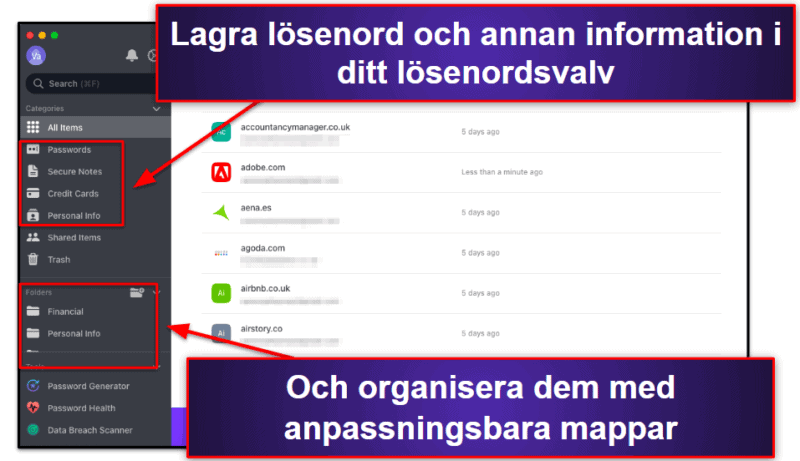
NordPass lösenordsvalv är intuitivt. Det är enkelt att lägga till nya poster. Allt du behöver göra är att gå till den relevanta kategorin, klicka på Lägg till, fylla i uppgifterna och trycka på Spara. Du kan lagra lösenord, säkra anteckningar (som Wi-Fi-lösenord, larmkoder eller annan textbaserad information), kreditkort och personliga uppgifter (adress, telefonnummer, e-post, etc).
NordPass innehåller också en helt anpassningsbar mappfunktion. Du kan skapa så många mappar som du vill och använda dem för att organisera dina lösenord, säkra anteckningar och annan information. Det här är en trevlig funktion, även om 1Password gör det bättre och låter dig skapa flera valv, vilket gör det ännu enklare att säkert organisera och hantera dina känsliga data.
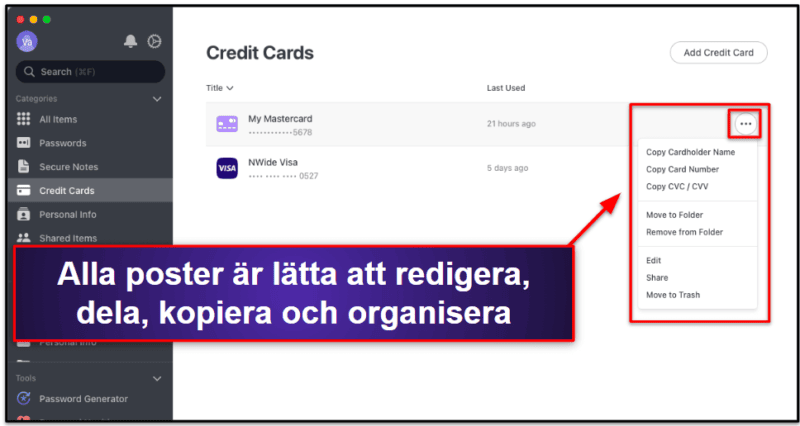
Men även om NordPass gör det enkelt att lägga till poster är det begränsat vad gäller vad du kan lägga till. Fälten som tillhandahålls är väldigt grundläggande och det finns inga alternativ. Det finns ingenstans att lagra saker som ID (körkort, pass, etc) annat än som fritext i Secure Notes, och det är inte möjligt att lägga till filbilagor.
Andra lösenordshanterare, som 1Password , Dashlane och RoboForm ger mer flexibilitet. De låter användare lägga till anpassade fält till varje post (eller skapa helt anpassade poster), lägga till fil- och fotobilagor och lagra dokument via säker molnlagring. Jag skulle definitivt vilja se NordPass erbjuda något liknande.
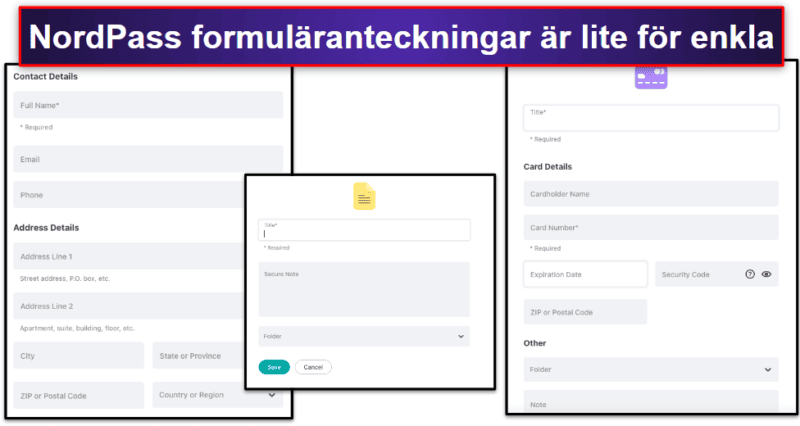
Men totalt sett har NordPass lösenordsvalv alla grunderna och deras gränssnitt är enkelt att använda och förstå. Nybörjare kommer verkligen att uppskatta enkelheten med NordPass, men jag skulle vilja se fler alternativ för att spara mer detaljerad information, som de som erbjuds av andra stora leverantörer.
Webbläsartillägg
NordPass har webbläsartillägg för Chrome, Firefox, Opera, Edge, Brave och Safari. Tilläggen låter dig använda alla viktiga funktioner i NordPass. Du kan komma åt och söka i hela ditt lösenordsvalv, se alla dina objekt, starta webbplatser, lägga till eller redigera poster och komma åt alla NordPass verktyg samt Inställningar.
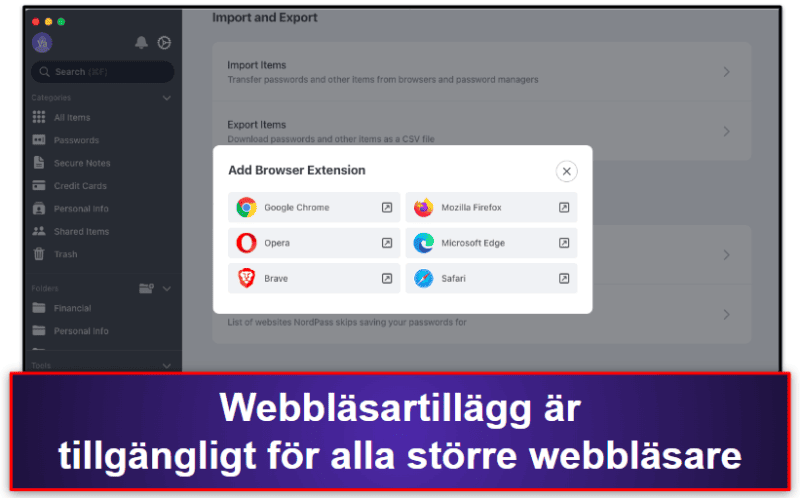
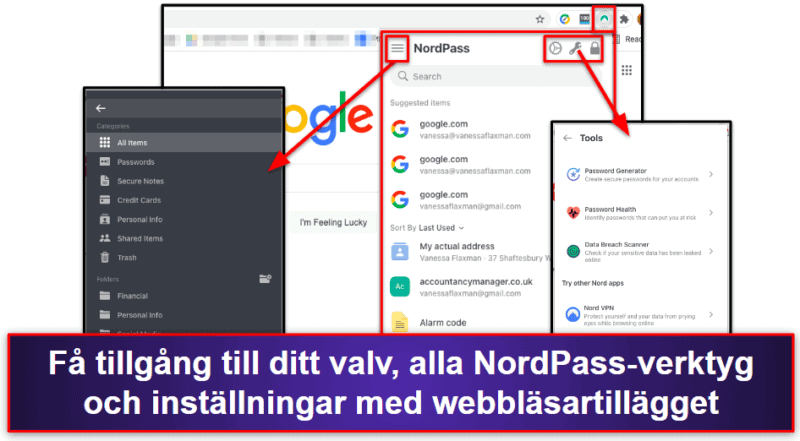
Nordpass autofyll fungerar riktigt bra. När jag väl hade installerat webbläsartillägget fyllde NordPass automatiskt i mina inloggningsuppgifter i inloggningsfälten när jag klickade på NordPass-logotypen. Det fungerade perfekt på varje webbplats jag besökte. Du kan också se och kopiera dina referenser från tillägget, och när du gör det visar NordPass dig styrkan på lösenordet i fråga, vilket är en trevlig touch.
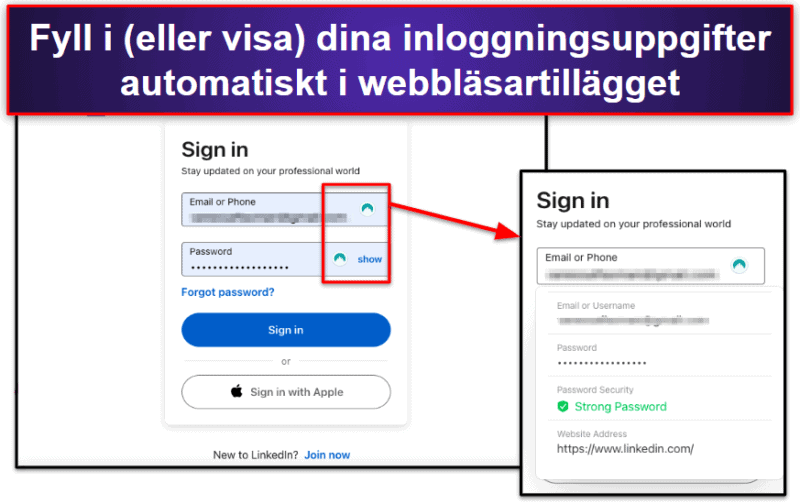
När du skapade nya konton genererade NordPass automatiskt ett slumpmässigt säkert lösenord för mitt nya konto och erbjöd sig sedan att spara det nya lösenordet i mitt valv.
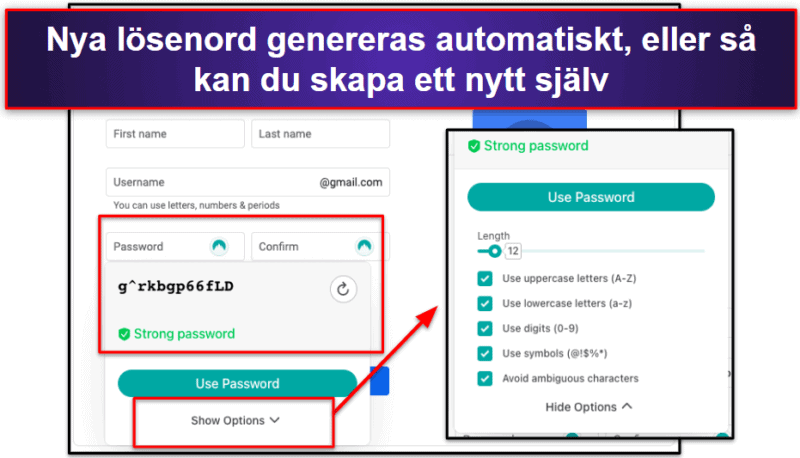
Jag blev dock besviken över hur NordPass kände igen och automatiskt fyllde i andra personliga uppgifter, inklusive adresser, kontaktuppgifter och kreditkortsuppgifter. Jag testade autofyllningen på flera webbplatser med olika webbläsare, och vid varje tillfälle var det åtminstone en sak som antingen var fel eller saknades. NordPass hade det särskilt svårt när webbplatser delade upp fälten i två sektioner, det vill säga riktnummer och telefonnummer. Andra lösenordshanterare, som 1Password och RoboForm tillhandahåller felfri autofyllning av alla obligatoriska fält.
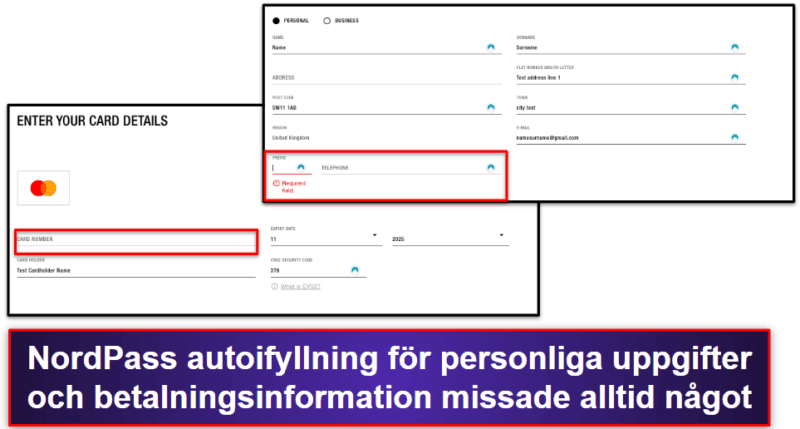
Med det sagt gjorde NordPass tillägg det enkelt för mig att hitta och fylla i relevant information, även om de inte fyllde i fälten perfekt. Genom att klicka på NordPass-logotypen i relevanta rutor kunde jag enkelt se den information jag behövde, t.ex. mina kreditkortsuppgifter, och kopiera och klistra in det jag behövde direkt från popup-fönstret för webbläsartillägget.
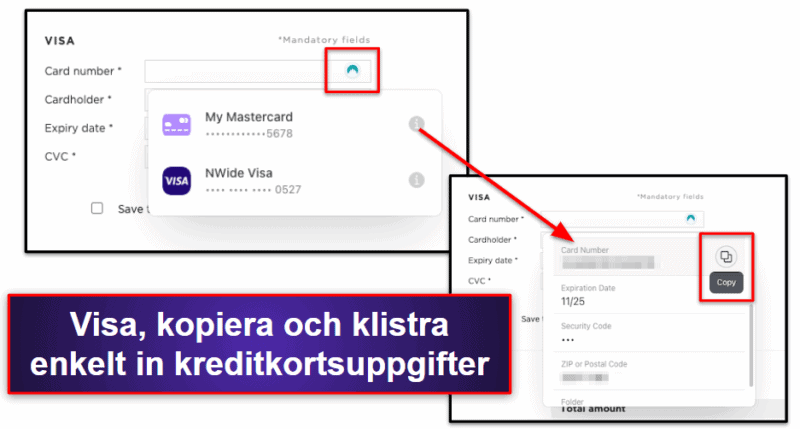
Sammantaget var jag imponerad av NordPass webbläsartillägg. Det är inte i närheten av lika bra som 1Password eller Dashlane när det gäller automatisk ifyllning, men du kan få tillgång till NordPass hela utbud av verktyg och funktioner, vilket gör det till ett praktiskt och säkert sätt att komma åt dina personliga uppgifter när du är online.
Lösenordsgenerator
NordPass lösenordsgenerator är enkel att använda och erbjuder många variabler för att skapa ett lösenord. Du kan skapa lösenord baserat på antingen tecken eller ord, och välja att inkludera versaler, siffror och symboler, samt definiera den exakta längden på lösenorden: 8-60 tecken eller 3-10 ord.
1Passwords lösenordsgenerator kan producera längre lösenord, medan Dashlane har en nedre gräns på bara 40 tecken, men annars är NordPass lösenordsgenerator ganska lik sina konkurrenters, och är lika bra. Och för att vara ärlig tycker jag att 60 (eller till och med 40) tecken är gott nog ändå.
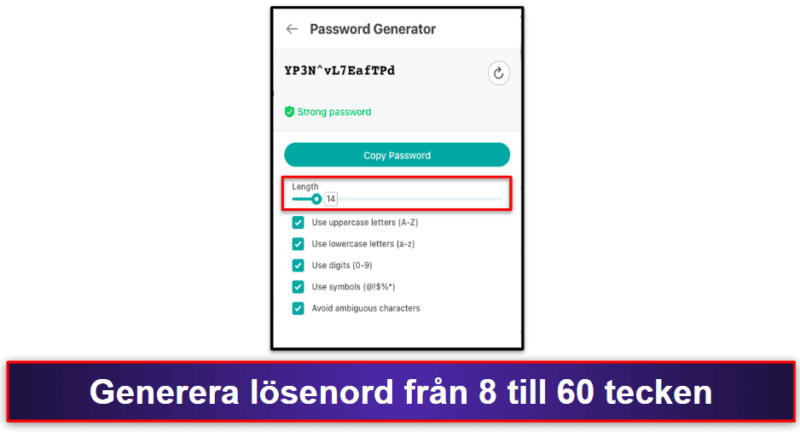
Ett särskilt användbart tillägg är möjligheten att se din genererade lösenordshistorik. Med NordPass kan du se upp till tio tidigare lösenord som du har sparat för ett visst konto. Detta är användbart om du av misstag byter ut ett fungerande lösenord med ett felaktigt eller vill veta hur länge det har gått sedan du senast ändrade ditt lösenord. Det är inte riktigt lika bra som Dashlanes lösenordshistorik som visar dig oändlig historik för varje konto, men det är fortfarande en ganska sällsynt och cool inkludering.
Sammantaget gillar jag NordPass lösenordsgenerator. Den gör allt du behöver, den är lätt att komma åt när du behöver den, och den har den extra fördelen att den har lösenordshistorik. Lösenordsgeneratorn kan nås från skrivbordet, webben och mobilappar och direkt från webbläsartillägget.
Flerfaktorsautentisering (MFA)
Flerfaktorsautentisering är ett valfritt sätt att lägga till ett extra lager av säkerhet till ditt konto. Alla bra lösenordshanterare erbjuder någon form av två- eller flerfaktorautentisering, och NordPass är inget undantag.
NordPass erbjuder följande MFA-alternativ:
- Autentiseringsappar – Google Authenticator, Microsoft Authenticator, Authy med flera.
- Säkerhetsnycklar — En fysisk USB-nyckel som måste uppfylla FIDO U2F-standarden.
- Biometrik — Fingeravtryck (Android och iOS) eller Ansikts-ID (endast iOS).
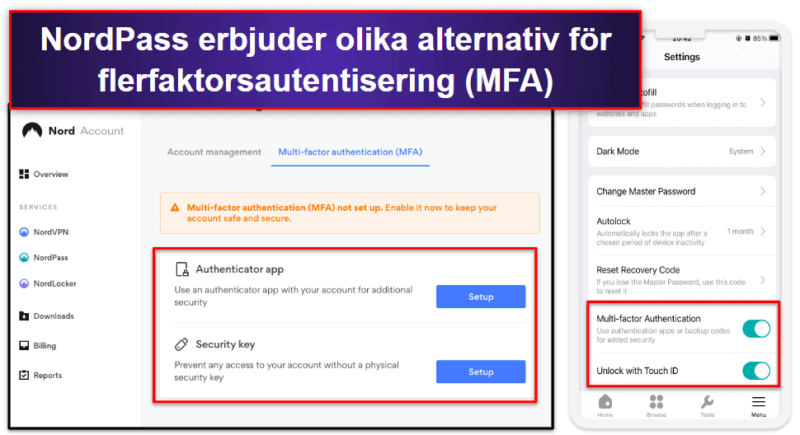
Alla lösenordshanterare har inte stöd för säkerhetsnycklar, så det är bra att NordPass har det. Men andra lösenordshanterare, som Dashlane, erbjuder också verifiering via SMS-kod, smartwatch-kompatibilitet och andra avancerade alternativ utöver dessa NordPass-erbjudanden, så beroende på din föredragna 2FA-metod kan en annan lösenordshanterare passa dina behov bättre.
Det är enkelt att ställa in flerfaktorautentisering med NordPass. Från Inställningar klickar du på Aktivera, så tar NordPass dig till Kontoinställningar i den webbaserade kontrollpanelen. Härifrån följer du instruktionerna för ditt valda MFA-alternativ. När det är aktiverat ger NordPass dig också en lista med reservkoder, som den kommer att uppmana dig att spara någonstans säkert. Dessa koder innebär att du fortfarande kan komma åt ditt konto om du inte kan använda din autentiseringsapp, dvs om du tappar bort din telefon, vilket är ett bra tillägg för att slippa oroa sig.
MFA-alternativen för ditt NordPass-konto är riktigt bra, men jag blev besviken över att NordPass inte inkluderar TOTP-autentisering (tillfälligt engångslösenord) för användning med konton som sparats i ditt valv. Fler och fler lösenordshanterare lägger till den här funktionen (som 1Password och Dashlane), vilket gör det mycket enklare och bekvämare att säkerställa den extra säkerhetsnivån för alla dina onlinekonton.
Sammantaget har NordPass ett bra utbud av MFA-alternativ för att säkra ditt huvudkonto. Jag skulle dock vilja se ännu fler alternativ, och jag skulle definitivt vilja se en TOTP-autentisering för att enkelt lägga till extra säkerhet till alla dina sparade inloggningar.
Delade objekt
NordPass låter dig säkert dela de föremål du har lagrat i ditt valv. Inloggningsuppgifter, kreditkortsuppgifter, personlig information och säkra anteckningar. Delning är endast tillgängligt för NordPass Premium-användare, men NordPass Free-användare kan ta emot delade objekt. Detta är inte så ovanligt, även om Dashlane tillåter sina gratisanvändare att dela ett obegränsat antal lösenord.
NordPass har ingen gräns för antalet föremål du kan dela eller ta emot, och du kan dela föremål med så många olika användare som du vill. Det enda du inte kan dela är mappar. Det är dock möjligt att välja alla poster i en mapp och skicka dem på en gång. Dashlane tillåter att hela kategorier delas, och 1Password tillåter till och med ett obegränsat antal separata valv som kan delas med olika användare.
Att dela poster i NordPass är åtminstone superenkelt. Välj bara posten, klicka på Dela och ange e-postadress(erna) du vill dela med. Det är möjligt att när som helst återkalla åtkomsten till ett objekt som du har delat, och du har också möjlighet att välja vilka rättigheter mottagaren/mottagarna ska ha – fullständiga rättigheter, vilket innebär att de kan se och redigera hela inlägget, eller begränsade rättigheter, vilket innebär att de inte kan se en känsliga uppgifter (dvs. själva lösenordet) eller redigera posten, men de kan använda inloggningarna så länge de har webbläsartillägget installerat. Detta är en bra funktion som de flesta andra populära lösenordshanterare också erbjuder.
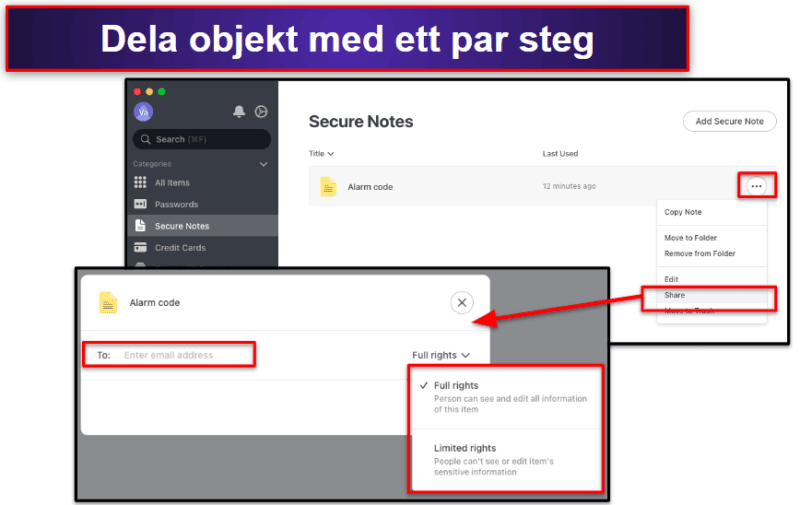
Sammantaget är NordPass Delade objekt ett bekvämt sätt att säkert dela dina lösenord och annan känslig information med personer du litar på. Det fungerar bra, det är enkelt att implementera och det begränsar inte antalet objekt du kan dela. Det skulle dock vara ännu bättre om det kunde dra nytta av alternativ för delade mappar eller delat valv, som 1Password erbjuder.
Skanner för dataintrång (endast Premium)
NordPass skanner för dataintrång söker på webben för att se om dina data har läckts. Verktyget skickar sedan aviseringar i realtid om din e-postadress visas i ett läckage. Medan de flesta populära lösenordshanterare nu inkluderar genomsökning av dataintrång skickar inte alla aviseringar i realtid, och vissa (som Sticky Password) erbjuder inte någon form av dataintrångsskanning alls, så NordPass övervakning av dataintrång är ganska bra.
NordPass kontrollerar automatiskt efter intrång på alla konton och kreditkort i ditt valv, och tillhandahåller fullständig information om eventuella läckor, inklusive data som läckts och en länk till webbplatsen i fråga så att du enkelt kan ändra ditt lösenord.
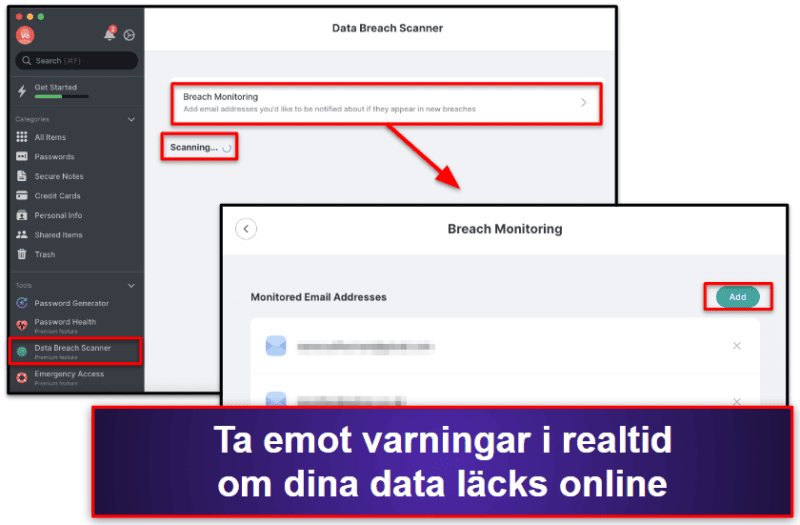
Realtidsvarningarna utfärdas om dina e-postadresser visas i ett läckage. E-postadressen som är kopplad till ditt NordPass-konto övervakas automatiskt, men du kan lägga till så många du vill (du behöver bara verifiera var och en för att bevisa du är ägaren). NordPass skickar sedan ett meddelande om de dyker upp i ett nytt läckage.
Det är väldigt enkelt att använda den här funktionen. Navigera helt enkelt till Data Breach Scanner i sidomenyn så startar skanningen automatiskt. När den har skannats kommer information om eventuella intrång alltid att visas här. För att lägga till ytterligare e-postadresser till live-varningarna klickar du bara på knappen Övervakning av överträdelser längst upp på den här skärmen och lägger till de e-postadresser du vill ha.
Jag testade dataintrångsskannern och blev uppmärksammad fyra konton som hade läckts. NordPass listade sedan de webbplatser där intrången hade inträffat, och genom att klicka på varje post kunde jag se alla uppgifter, inklusive datumet då läckaget inträffade och informationen som läckte.

Sammantaget är NordPass skanner för dataintrång en bra funktion. Den är lätt att använda, kontrollerar all information i ditt valv automatiskt och ger varningar i realtid om nya intrång. Deras verktyg låter dig till och med lägga till så många ytterligare e-postadresser du vill, vilket väldigt få lösenordshanterare tillåter.
Lösenordshälsa (endast Premium)
NordPass lösenordshälsa är ett verktyg som kontrollerar styrkan och “hälsan” hos dina lösenord. Verktyget kontrollerar tre saker:
- Svaga lösenord — Lätta att gissa.
- Återanvända lösenord — Används för flera konton.
- Gamla lösenord — Över 90 dagar gamla.
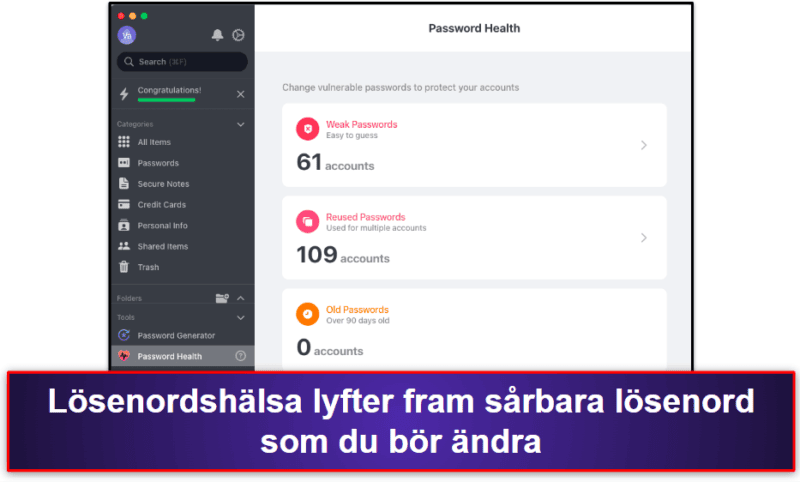
Min lösenordshälsokontroll visade 61 konton som har svaga lösenord och 109 konton där jag har återanvänt ett lösenord mer än en gång! Jag har investerat mycket tid i att uppdatera mina viktiga lösenord under de senaste åren, men det här visar bara hur många gamla lösenord och konton jag fortfarande har som är sårbara. Från denna huvudrapportskärm tillhandahåller NordPass länkar till relevanta webbplatser så att du kan ändra dina lösenord.
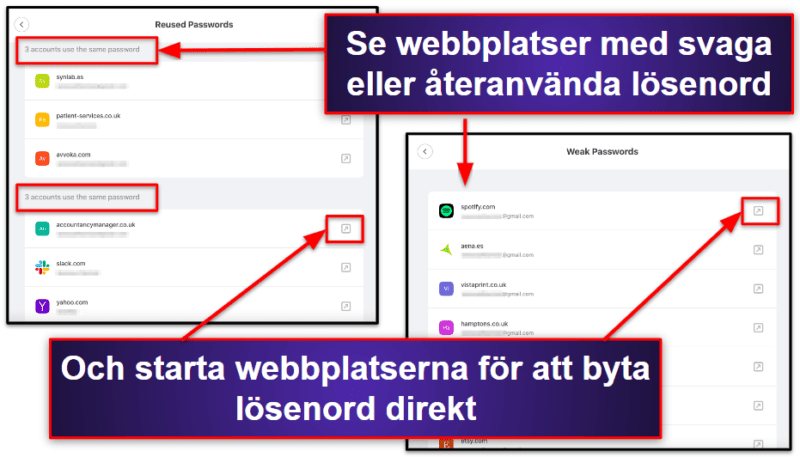
Sammantaget är NordPass lösenordshälsa en användbar funktion. Det gör det enkelt att se sårbara konton och fungerar som en bra uppmaning att uppdatera dem.
Akutåtkomst (endast Premium)
NordPass erbjuder ett sätt att dela dina lösenord med betrodda personer i händelse av en nödsituation. Endast Premium-användare kan konfigurera akutkontakter, men gratisanvändare kan vara mottagare. Detta är inte ovanligt. RoboForm har liknande funktioner för akutåtkomst, och de begränsar också möjligheten att ge akutåtkomst till sina premiumabonnemang.
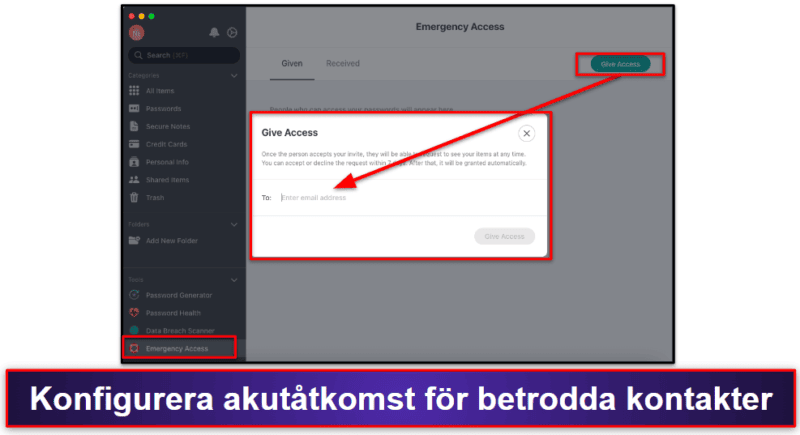
Det är enkelt att ställa in nödkontakter. Du går helt enkelt till avsnittet Akutåtkomst i appen, väljer Ge åtkomst och anger mottagarens e-postadress. De kommer då att få ett e-postmeddelande från NordPass, och de måste öppna appen för att acceptera förfrågan. När den har godkänts kan den här kontakten begära akutåtkomst till dina lösenord när som helst. Du kommer att meddelas via e-post och har upp till sju dagar på dig att bekräfta eller neka denna förfrågan, varefter de automatiskt kommer att beviljas åtkomst. Du kan lägga till flera nödkontakter och du kan också ta bort dem när som helst.
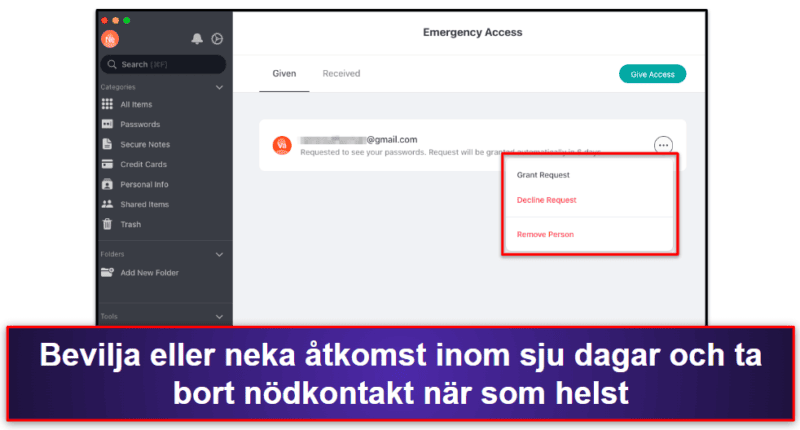
Jag var glad över att se att NordPass erbjuder den här funktionen, men den är lite mer grundläggande än andra lösenordshanterares akutåtkomst. NordPass väntetid är alltid sju dagar (medan du med RoboForm kan välja olika tidsperioder mellan 0 till 30 dagar), och mottagaren får tillgång till alla dina lösenord och säkra anteckningar, men inget annat i ditt valv.
På det hela taget är dock NordPass akutåtkomst en bra funktion. Det kan ställas in och nås från skrivbordet och Android-appar, men är för närvarande inte kompatibelt med iOS-appen.
NordPass abonnemang och priser
NordPass erbjuder tre olika abonnemang:
- NordPass Free
- NordPass Premium
- NordPass Family
De betalda abonnemangen – NordPass Premium och Family – innehåller samma funktioner, med den enda skillnaden att Premium kan användas av en användare och Family är kan användas av upp till sex användare.
Alla NordPass-abonnemang kommer med en 30 dagars pengarna tillbaka-garanti, och det finns också en 30 dagars gratis provperiod för Premium.
Här är en översikt över NordPass abonnemang:
| NordPass Free | NordPass Premium | NordPass Family | |
| Plattformar | Windows, Mac, Linux, Chrome OS, Android, iOS | Windows, Mac, Linux, Chrome OS, Android, iOS | Windows, Mac, Linux, Chrome OS, Android, iOS |
| Antal licenser | 1 | 1 | 6 |
| Auto-spara & auto-fylla | ✅ | ✅ | ✅ |
| Lagring av personlig information | ✅ | ✅ | ✅ |
| Säkra anteckningar | ✅ | ✅ | ✅ |
| Håller dig inloggad på flera enheter | ❌ | ✅
(Upp till 6 enheter samtidigt) |
✅
(Upp till 6 enheter samtidigt) |
| Flerfaktorsautentisering | ✅ | ✅ | ✅ |
| Säker lösenordsdelning | ❌ | ✅ | ✅ |
| Lösenordsgenerator | ✅ | ✅ | ✅ |
| Lösenordshälsokontroller | ❌ | ✅ | ✅ |
| Skanner för dataintrång | ❌ | ✅ | ✅ |
| Akutåtkomst (bidrag) | ❌ | ✅ | ✅ |
| Akutåtkomst (ta emot) | ✅ | ✅ | ✅ |
NordPass Free
NordPass Free innehåller nästan alla viktiga funktioner som NordPass erbjuder, vilket gör det till ett bra alternativ för en gratis lösenordshanterare. Deras gratisabonnemang ger dig:
- Obegränsad lösenordslagring.
- Import och export av lösenord.
- Obegränsad lagring för personlig information, anteckningar och kreditkort.
- Webbformulär och betalningsinformation sparar automatiskt och fyller i automatiskt.
- Lösenordsgenerator.
- Flerfaktorsautentisering (MFA).
- Automatisk synkronisering mellan alla dina enheter.
- Användning på en enhet åt gången.
NordPass Free är ett mer generöst gratisabonnemang än de som många andra lösenordshanterare erbjuder. Bitwarden och Avira är de enda andra lösenordshanterarna som erbjuder ett obegränsat antal lösenord över ett obegränsat antal enheter på sina gratisabonnemang.
NordPass Frees största begränsning är att du bara kan vara inloggad på en enhet åt gången. Du kan åtminstone synkronisera NordPass Free över alla dina enheter, men du måste logga in varje gång du vill växla mellan din mobil, stationära enhet och andra enheter, vilket är lite jobbigt om jag ska vara ärlig.
I slutändan är Dashlanes gratisabonnemang min favorit vad gäller gratis lösenordshanterare. Även om den inte synkroniseras över flera enheter låter den dig lagra ett obegränsat antal lösenord, och de har också obegränsad lösenordsdelning, lösenordssäkerhetsgranskning, 1 GB fillagring och mer.
Om du specifikt letar efter en gratis lösenordshanterare är NordPass Free ett bra alternativ. Men för den extra säkerheten, för att inte tala om bekvämligheten, som kommer med premiumalternativen skulle jag alltid rekommendera att välja ett betalt abonnemang.
NordPass Premium
NordPass Premium har alla funktioner i gratisabonnemangen, plus:
- Säker delning — obegränsat antal objekt till obegränsat antal mottagare.
- Lösenordshälsokontroller.
- Övervakning av dataintrång.
- Akutåtkomst.
- Använd på upp till sex enheter åt gången.
NordPass Premium har ett stort utbud av funktioner och generösa tillägg med obegränsad lagring, obegränsad delning och användning på upp till sex enheter samtidigt.
NordPass Premium kostar 1,99 US$ / månad, så det är rimligt prissatt, men det ger inte lika bra värde för pengarna som andra populära lösenordshanterare. Även om prissättningen inte är mycket bättre än leverantörer som 1Password och Dashlane har de båda en mer avrundad uppsättning funktioner som gör dem till ett bättre övergripande alternativ.
Men om du inte bryr dig om coola extrafunktioner är NordPass Premium ett bra alternativ. Det är en säker, enkel och lättanvänd lösenordshanterare som du kan använda på flera enheter.
NordPass Family
NordPass familjeabonnemang kan användas av upp till sex unika användare, vilket ger dem alla funktionerna i Premium-abonnemangen för 3,69 US$ / månad. Det är ett bra alternativ, men det är inte riktigt lika bra som 1Passwords eller Dashlanes familjeabonnemang, som är de bästa lösenordshanterarna för familjer på marknaden.
Dashlane kommer också med en VPN och säker fillagring för upp till 10 användare, medan 1Passwords abonnemang inkluderar familjevänliga valvdelningsalternativ, och det är den enda lösenordshanteraren som erbjuder möjligheten att lägga till ett obegränsat antal ytterligare användare för en liten extra avgift vardera.
NordPass Family är dock ett liknande pris som Dashlane och 1Password, och kommer fortfarande med ett anständigt utbud av funktioner, så om du inte behöver mer än 6 konton är NordPass Family ett bra alternativ för ditt hushåll.
NordPass Användbarhet & installation
NordPass är lätt att använda och har ett intuitivt gränssnitt vilket gör det enkelt för användare oavsett teknisk färdighet att navigera. MacOS-appen finns på svenska, så om du har en Mac är det ännu enklare att använda. Att installera NordPass är också en mycket snabb och enkel process. Det tog mig bara några minuter att ladda ner NordPass-appen, välja mitt huvudlösenord och skapa mitt konto.
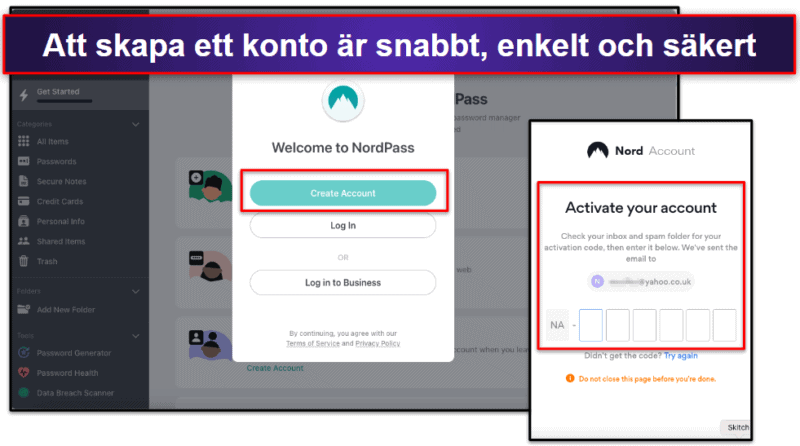
NordPass har en “Komma igång”-flik uppe till vänster i kontrollpanelen som du kan gå tillbaka till tills du har slutfört alla rekommenderade inledande steg. Dessa inkluderar:
- Lägga till dina första lösenord.
- Lägga till webbläsartillägg.
- Hämta dina återställningskoder.
- Ställa in flerfaktorsautentisering (MFA).
- Uppgradera till Premium (eller starta 30 dagars provperiod).
Jag gillar hur enkelt NordPass gjorde det för mig att ställa in de viktigaste funktionerna. Jag använde den här skärmen för att arbeta mig igenom dessa steg i ordning.
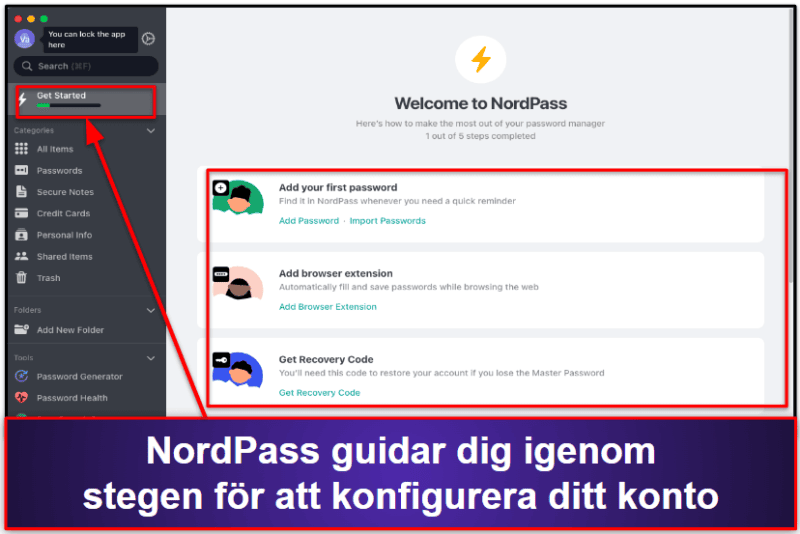
NordPass kan också importera dina lösenord från ett stort antal lösenordshanterare, inklusive Dashlane, Keepe , LastPass och RoboForm samt från alla större webbläsare.
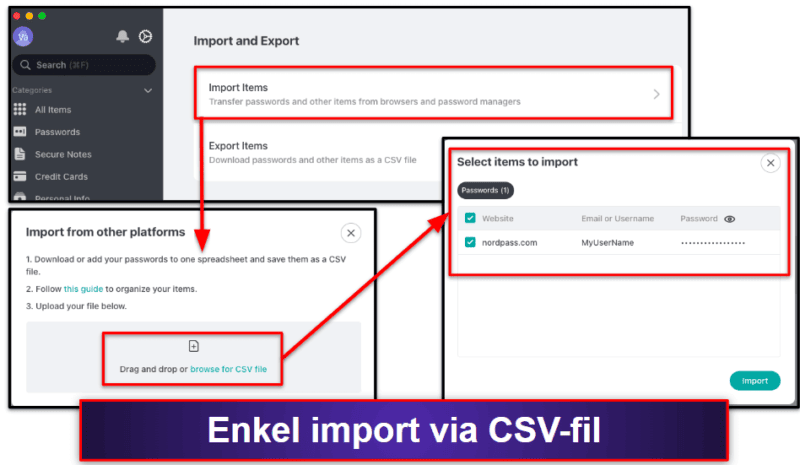
NordPass har även stöd för direktimport från webbläsaren Chrome, men för att importera lösenord från andra webbläsare och lösenordshanterare måste du först exportera dem till en CSV-fil från den relevanta plattformen och sedan importera CSV-filen till NordPass. Import via CSV-filer är inte ovanligt, men Dashlane och 1Password erbjuder direktimport mellan de största lösenordshanterarna, vilket är säkrare och bekvämare.
För att importera från lösenordshanterare som inte är kompatibla måste CSV-filen vara i ett specifikt format. NordPass tillhandahåller dock ingen mall, så jag var tvungen att följa en onlineguide för att få rätt format, vilket inte var den mest sömlösa processen.
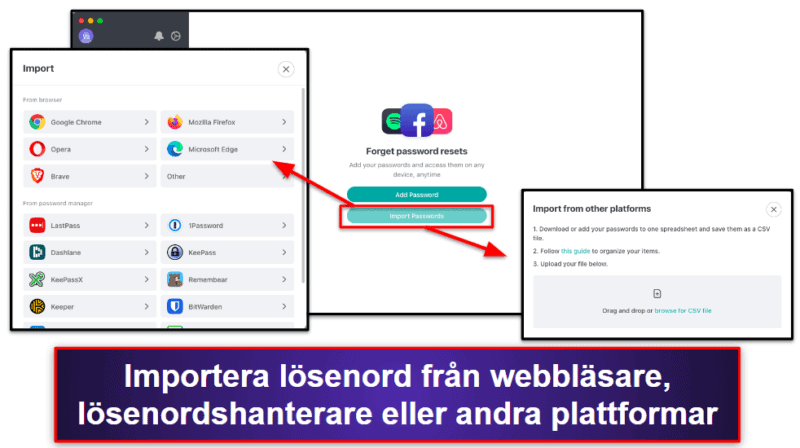
Allt annat var ganska smidigt. Resten av NordPass installationsprocess innebar att jag fick min återställningskod, konfigurerade MFA och startade min testperiod av Premium, vilket var väldigt enkelt och väl förklarat.
Allt som allt är NordPass ganska lätt att både komma igång med och använda. Programmet är väldesignad, rent, lätt att använda och intuitivt.
NordPass Mobilapp
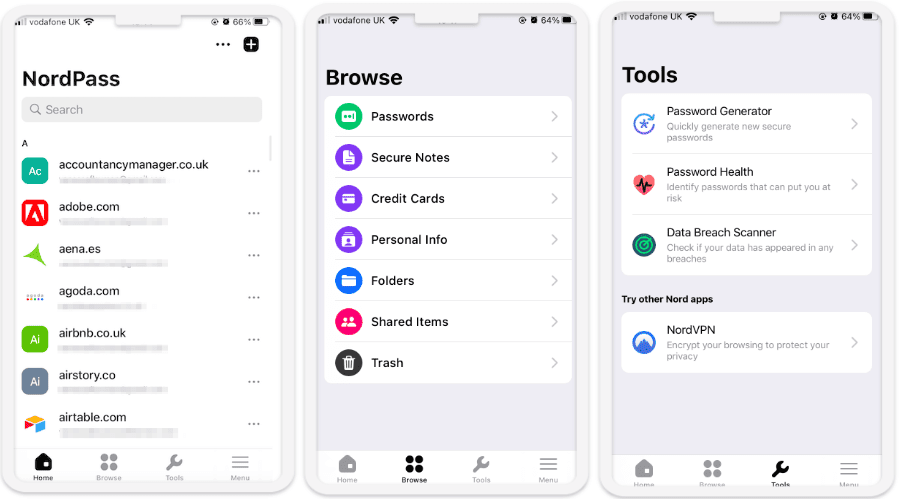
NordPass har mobilappar för Android och iOS. Jag testade appen på både en iPhone och Android och installationen var enkel i båda fallen. Så fort jag hade laddat ner appen blev jag ombedd att logga in på mitt NordPass-konto. Eftersom jag redan hade aktiverat flerfaktorsautentisering var jag tvungen att ange koden från min autentiseringsapp, och till sist blev jag ombedd att ange mitt huvudlösenord. När jag väl loggat in blev jag ombedd att aktivera autofyll från telefonens Inställningar och fick möjlighet att ställa in biometriska inloggningar. Och det var det: installationen var nu klar.
NordPass mobilapp är väldigt intuitiv och de flesta funktionerna är precis som på stationära enheter. Med NordPass mobilapp kan du:
- Visa, redigera och dela all data som sparats i ditt lösenordsvalv.
- Skapa lösenord.
- Kontrollera dina lösenords hälsa.
- Söka efter dataintrång.
- Spara och fyll i dina lösenord och inloggningsuppgifter automatiskt.
- Ställa in biometrisk autentisering.
- Återställa med din återställningskod.
- Hantera akutåtkomst (endast Android).
NordPass mobilapp fungerar bra för att komma åt, visa, redigera och dela all information i ditt valv. Lösenordsgeneratorn och hälsokontrollen fungerar också perfekt, och på exakt samma sätt som de gör på stationära enheter. Mobilappens autofyll-funktion fungerade också ganska bra på både iOS och Android.
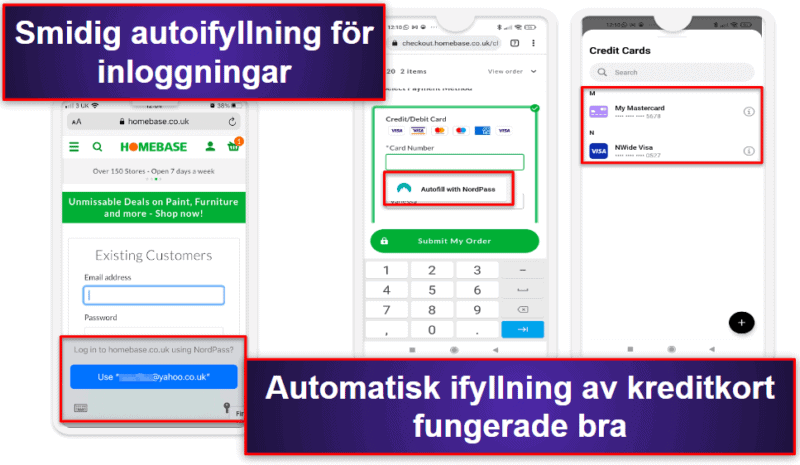
NordPass mobilappar inkluderar även en OCR-skanner för uppladdning av nya kreditkort och anteckningar. Jag försökte skanna flera sedlar och kreditkort, och NordPass skannade dem utan problem varje gång. Men med mina kreditkort var jag fortfarande tvungen att manuellt ange vissa uppgifter (som kortinnehavarens namn), vilket var lite irriterande. Ändå är det bra att NordPass inkluderar en skanner, eftersom detta inte är något som alla lösenordshanterare erbjuder.
Sammantaget gillar jag NordPass mobilappar ganska mycket. De fungerar bra, och Android-versionen kommer med alla funktioner som ingår i den stationära versionen av NordPass, vilket är bra. Det är dock en besvikelse att iOS-kompatibiliteten är begränsat och saknar viktiga funktioner som akutåtkomst. Om du är en iOS-användare och en fullfjädrad mobilapp är viktig för dig skulle jag rekommendera 1Password, som har en av de bästa lösenordshanterarapparna för iOS och Android.
NordPass Support
NordPass tillhandahåller tre typer av support:
- Kunskapscenter.
- E-post.
- Livechatt.
Support via kanalerna ovan tillhandahålls på engelska, även om representanterna kan använda Google Translate för chatt- och e-postsupport för att hantera din förfrågan på svenska. Jämfört med andra stora leverantörer är detta ett ganska bra supportutbud. Lösenordshanterare erbjuder vanligtvis inte telefonsupport, och Dashlane, Keeper och RoboForm är de enda andra lösenordshanterarna jag har testat med livechatt. Nivån på supporten jag fick från var och en av NordPass kundsupportkanaler var också utmärkt!
Jag använde livechatt vid ett antal tillfällen, och varje gång blev jag ansluten till supporten inom några sekunder. Deras svar var alltid hjälpsamma, vänliga och informativa.
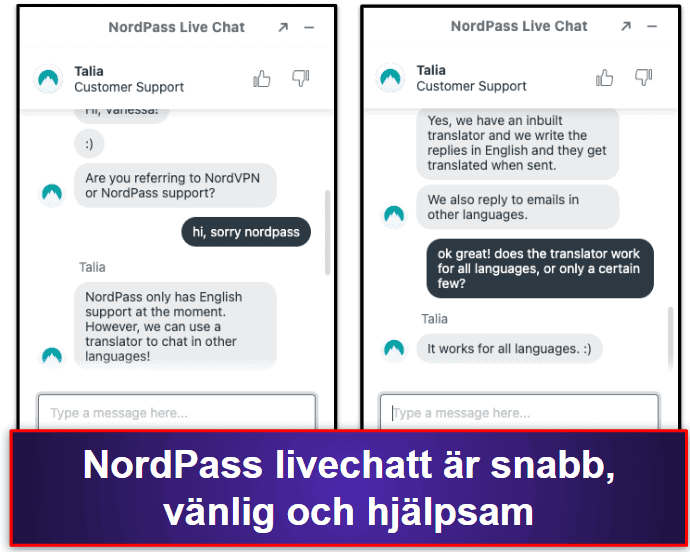
Jag testade även NordPass e-postsupport och blev lika imponerad. E-postmeddelanden skickas via ett formulär som skickas in från deras hjälpcenter. Jag fick omedelbart ett e-postmeddelande med automatiskt svar som bekräftade att min förfrågan hade tagits emot, och jag fick sedan ett användbart svar på mitt e-postmeddelande inom bara två timmar. Jag svarade och fick ett nytt svar i min inkorg bara några timmar senare.
NordPass kundtjänst är som standard på engelska. De bekräftade dock att de kan svara på både e-postmeddelanden och livechattförfrågningar på vilket annat språk som helst, med hjälp av en inbyggd översättare. Du kan också komma åt artiklar i kunskapscentret på engelska, spanska eller franska.
Sammantaget var jag mycket imponerad av NordPass support. Det finns en rad alternativ för att passa de flestas behov, och svaren var alltid snabba och hjälpsamma.
Är NordPass en bra lösenordshanterare år 2024?
NordPass är en bra och mycket säker lösenordshanterare. De använder det senaste inom krypteringsteknik, nämligen XChaCha20-algoritmen, samt noll-kunskapsarkitektur, flerfaktorsautentisering och biometrisk inloggningssäkerhet. Deras lösenordshanterare är också väldigt enkel att använda, har ett attraktivt och intuitivt appgränssnitt och kommer med några användbara extrafunktioner, inklusive säker fildelning, övervakning av dataintrång, hälsokontroller av lösenord och alternativ för kontoåterställning.
Jag har dock ett par klagomål som kan riktas till NordPass. Jag skulle vilja se mer detaljerade eller anpassningsbara fält för data som du kan lagra i valvet, som de avancerade fälten som erbjuds av RoboForm. Jag skulle också vilja se NordPass förbättra sin iOS-app och lägga till säker fillagring.
Med det sagt är NordPass ganska bra överlag. Även om det saknas flera funktioner som konkurrentens lösenordshanterare inkluderar, som reseläge (1Password) och en VPN (Dashlane), har de fortfarande allt som du behöver, vilket gör det väldigt bra för nybörjare eller för de som vill ha en enkel och prisvärd lösenordshanterare utan massor av extramaterial. Dessutom är deras kundsupport bland det bästa jag någonsin testat. Om du är ute efter en lösenordshanterare som gör grunderna bra är NordPass ett riktigt bra (och mycket prisvärt) alternativ.
Vanliga frågor
Är NordPass säkert?
Ja, NordPass är väldigt säkert. NordPass använder XChaCha20-kryptering, som sägs vara krypteringens framtid och mer “framtidssäker” än industristandarden 256 bitars AES-kryptering. De har också en nollkunskapspolicy, flerfaktorsautentisering och biometrisk inloggning.
Har NordPass en gratisversion?
Ja, NordPass har ett bra gratisabonnemang som innehåller alla kärnfunktioner. Det kostnadsfria abonnemanget kan användas av en användare och kan synkroniseras över ett obegränsat antal enheter. Dess huvudsakliga begränsning är att du bara kan vara inloggad på en enhet åt gången. Det kostnadsfria abonnemanget tillåter obegränsad lagring av lösenord, anteckningar, personlig information och kreditkort. Du kan också få delade lösenord från andra användare (men inte dela några själv).
Min rekommenderade kostnadsfria lösenordshanterare är dock Dashlane, som har obegränsad lösenordsdelning, lösenordssäkerhetsgranskning och 1 GB fillagring för säkra anteckningar för en enhet.
Kan jag komma åt mitt NordPass-konto om jag tappar bort mitt huvudlösenord?
Ja. NordPass ger dig en återställningskod som du kan använda om du tappar bort ditt huvudlösenord. Den här nyckeln tillhandahålls när du skapar ditt konto första gången och kan även återställas när som helst från datorn, mobilen eller webbapparna.
Tillåter NordPass akutåtkomst till mitt konto?
Ja, NordPass har akutåtkomst. Endast Premium-användare kan ställa in akutåtkomst, men NordPass Free-användare kan vara nödkontakt.
NordPass akutåtkomst är grundläggande, men fungerar. Du kan ställa in flera nödkontakter, som alla kan begära åtkomst till dina lösenord när som helst. Du har sju dagar på dig att bekräfta eller neka en förfrågan om nödåtkomst, varefter den kommer att beviljas automatiskt. Nödåtkomst ger din kontakt tillgång till 100% av lösenorden i ditt valv och dina säkra anteckningar, men ingen annan information.